今回はただの備忘録です!ご了承ください(._.)
初めてブログを書いた感想
一言で言うと、思ったより大変でした(T_T)普段何気なく検索をして出てきた記事を読ませてもらってますが、それを書くのにどれ位時間と労力がかかっているかが身を持って分かりました。記事を上げてくれている方ありがとうございます!そして読み飛ばしててごめんなさい(_ _;)
ちなみに5記事書くのに22日間かかりました。毎日作業できていたわけではないのですが、結構時間かかりましたね。ブログを立ち上げたときは「よっしゃ!めっちゃ頑張って早々に100記事書くでぇ!!」なんて思ってましたが、いざ書き始めるとなかなか作業が進まない^^;。平日もブログを書こうといざパソコンを開くと急な眠気に襲われて、そのままダウン。休日もいろんな予定が入ったりでなかなか思うようには行きませんねー。当分は時間の確保が課題になりそうです(・・;)
1記事書くのに大体5、6時間作業したイメージですかね。
本の知識をまとめる記事や、写真をたくさん使った記事はもう少し時間がかかっているかもしれません。
ブログをやっていて感じたメリット
文章がちょっと上達した気がします
仕事でレポートを提出するようなことがあったのですが、ブログも、仕事も読み手に自分の考えや伝えたいことを分かりやすく表現するという点では一緒なので、レポート書いている時「あぁこれブログの成果出てるかも~」とか考えました。
日常で起こったことに真剣に向き合うことができた
これはブログを始めたことで「この体験記事にできないかな?」という目線で生活できているからです!
普段では何気なく通り過ぎることを、これ写真撮ってメモしとこ!というふうになりました、後はそこから何か学べないかな?とか考えるようになりましたね( ..)φメモメモ
ランニングの練習に真剣になった
これはフルマラソンに挑戦することを宣言し、練習の結果を報告することによって、いい意味で監視の目ができたため、「今日はサボっちゃおうかなー」と甘えが少なくなりました!あと頑張って速度や距離を伸ばそうと思えます!やっぱり他人の目は大切ですね。意志力が弱い自分は特に(;^ω^)
アドセンスの申請方法
こちらをクリックしてアドセンスのページに行き画面に従って必要項目を入力!
※googleアカウントを持っていない場合は作成してください
多分迷うことはないと思うのですが、私が一番苦戦したポイントを記しておきます。
最後の方で
このAdSenseコードを ホームページの<head>と</head>の間に張り付けてください
という画面が出てきます。
どこやねん(*_*;
。。。ということで調べたところ、Cocoonを使用している場合は、
手順①
・WordPressの管理画面にログイン
・左のバーのCocoon設定
・アクセス解析・認証
・下に行くとヘッド用コード
を入力する欄があるのでそこにコードを張り付けて
・変更をまとめて保存
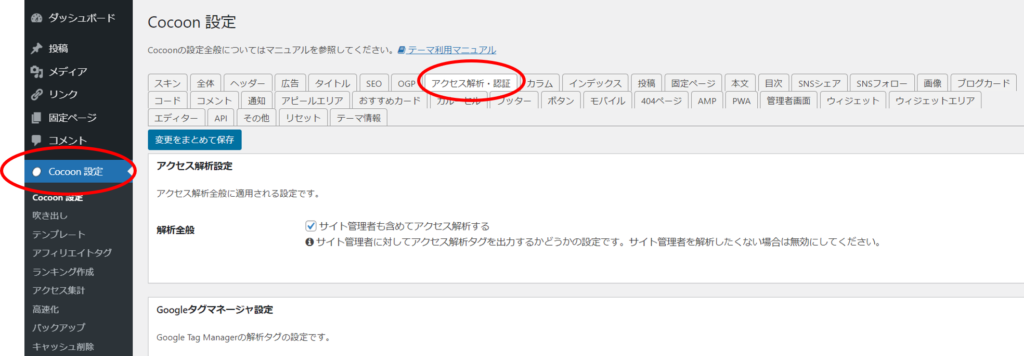
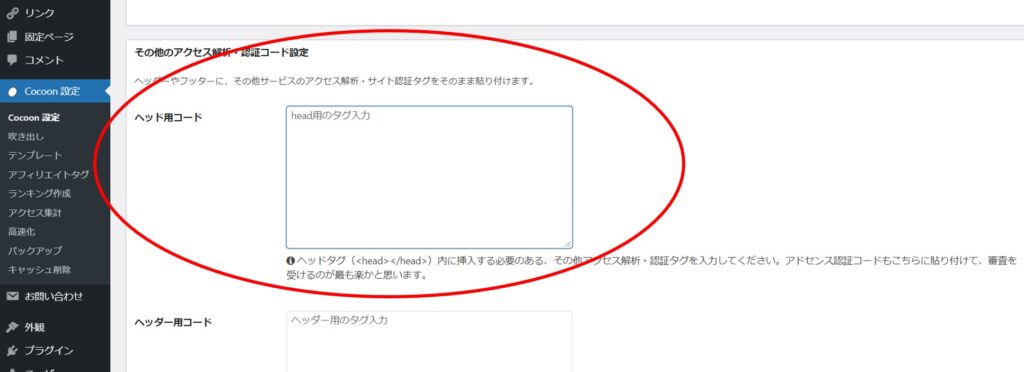
以上の流れで結構簡単に出来るのですが、ここで問題発生!!
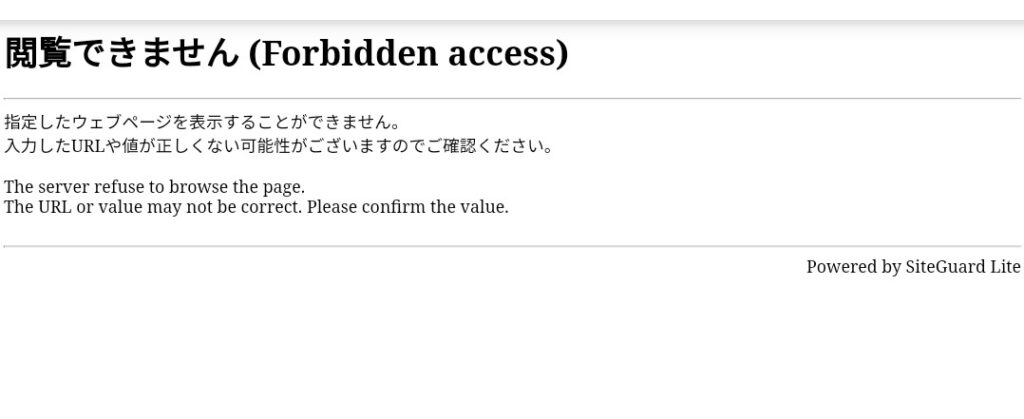
はい?
こっちは通勤中にやってるんだから勘弁してくれよ(-_-;)
と思いつつこの日は出社
※うまく出来た方は下記は不要です
閲覧できません(Forbidden access)問題
また後日調べたところ
どうやらセキュリティの設定をしないとダメみたいです。
これも分かっていれば簡単なので説明します。
手順②
・Wordpressの管理画面にログイン
・左のバーのConoHa WING
・セキュリティ設定の ConoHa WING WAF設定
・利用設定のチェックを外す
・設定を更新する
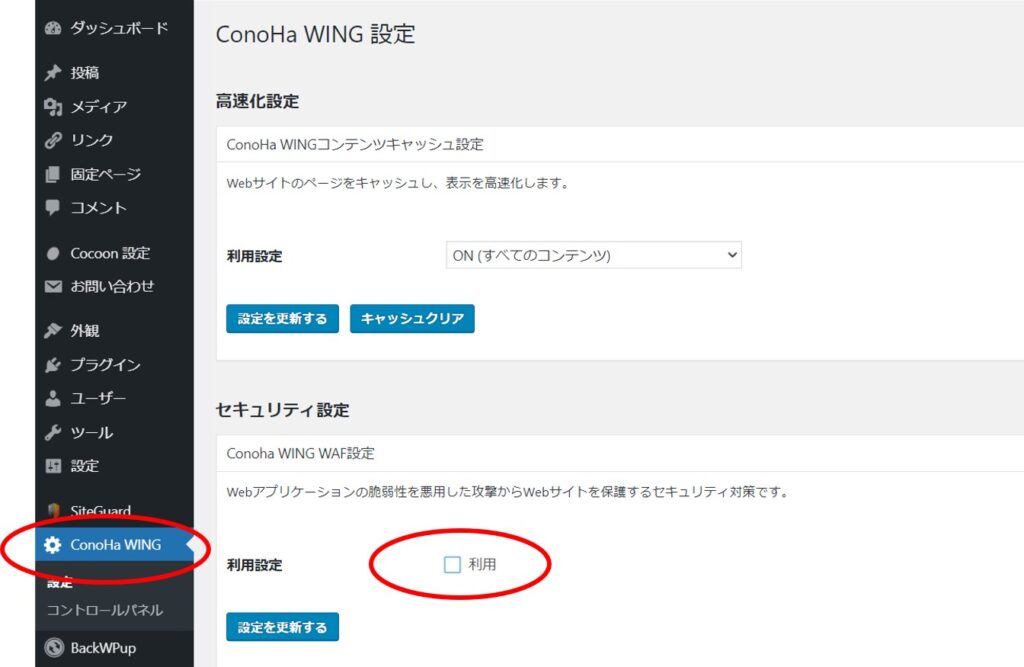
以上をやった後、手順①を行うと<head></head>にコードを挿入できます!
やっとだよ(;^ω^)
これでgoogle Adsenseのページに戻り、審査開始を押すと審査が開始されると思います!
私も審査中ですが気長に待とうかと思います
通ってくれ~
重要!忘れてはいけない重要!
手順②で外したチェックを再び入れて、元に戻してください!
これをしないとセキュリティ上危険にさらされてしまうので、審査が開始されたら必ず戻してくださいね!!約束だよ
まとめ
ブログは読むより書くのが100倍大変だった!
けどそれが体験できて財産となった
大変だけどそれに見合うメリットはあった
google AdSenseの申請はちょっと手こずるが、解決法を知っていればそれ自体は大変じゃない
では、また次の記事で!
Googleアドセンス合格後の、広告設置方法についてはこちらの記事をチェック↓









